購入して期待外れだったり使いづらさに困っている方へ、その気持ちはよく分かります。
Fireタブレットが“ゴミ扱い”と言われる背景には、処理性能やストレージ不足、Fire OSの制約、アプリ非対応など複合的な原因があります。
本記事では評価すべきチェックポイントを整理し、用途別の最適な使い方や即効で改善できる具体策、売却・処分時の注意点まで実用的にお伝えします。
処理性能から画面・音質、microSD活用やGoogle Play導入手順まで、章立てに沿って順を追って解説します。
まずは問題点を把握して無駄な買い替えを避けるために、続きを読んで最適な判断をしてください。
Fireタブレットゴミ評価と買う前の確認ポイント
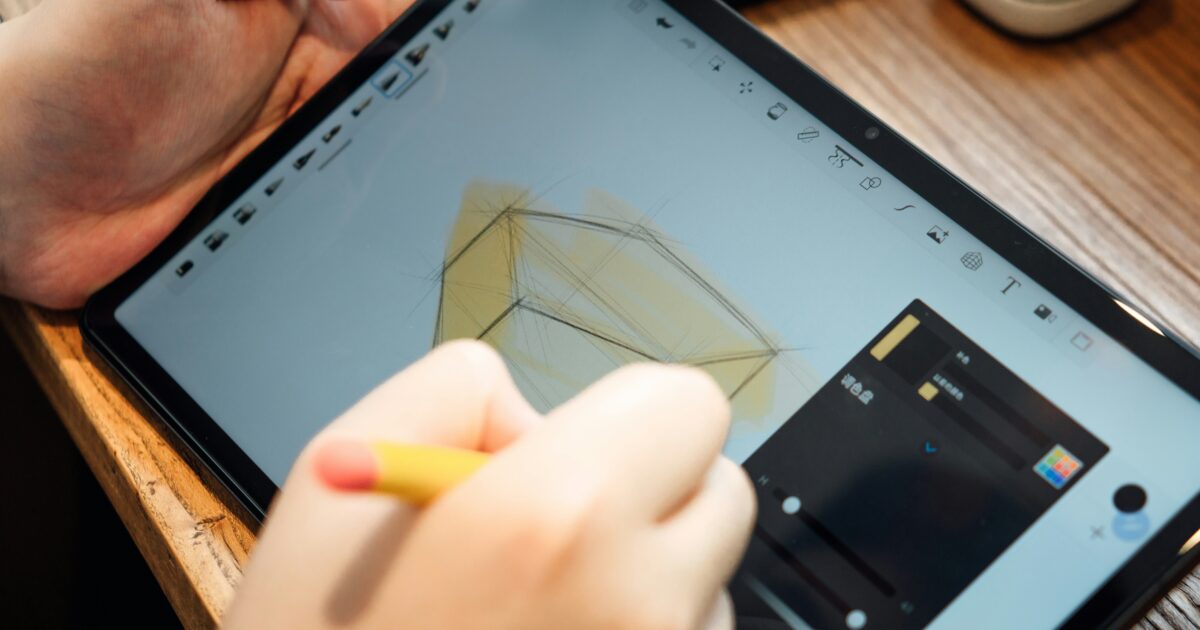
Fireタブレットを買う前に、ゴミ扱いされる理由を先に把握しておくと後悔が少なくなります。
用途に合ったモデル選びと、OSやアプリの制約を理解することが重要です。
処理性能
日常的なウェブ閲覧や動画視聴であればエントリーモデルでも問題ない場合が多いです。
一方で、複数のアプリを同時に使ったりゲームを遊んだりする場合は、CPUやメモリの性能差が体感に直結します。
購入前には搭載RAMとプロセッサ世代を確認し、できれば実機レビューやベンチマークをチェックしてください。
安価なモデルは発熱や動作遅延が出やすいので、用途に合わせた余裕を持った選択をおすすめします。
ストレージ容量
内部ストレージが不足すると、アプリのインストールやOSアップデートに支障が出ます。
写真や動画、オフライン保存のコンテンツをどれだけ扱うかを基準に容量を選んでください。
| 容量 | 想定用途 |
|---|---|
| 16GB | ライトな動画ストリーミングのみ 電子書籍中心の利用 |
| 32GB | 多めのアプリインストール 小〜中程度のメディア保存 |
| 64GB | オフラインでの映画保存 写真やゲームの保存に余裕 |
| 128GB以上 | 大量のメディア保存 ヘビーなアプリ利用 |
バッテリー持ち
公称の駆動時間は利用状況で大きく変わります。
高輝度での動画再生やゲームでは想定より早く減ることが多いです。
購入前に実機レビューの実測値を確認し、外出先での使用頻度を考慮してください。
- 画面輝度の確認
- Wi-Fiとセルラーモデルの差
- 省電力モードの有無
- 充電時間と同梱アダプタの出力
バッテリー消費を抑える工夫は多く、設定でかなり改善できる点も覚えておいてください。
画面品質
動画や電子書籍の見やすさは画面品質で決まると言っても過言ではありません。
解像度だけでなく色再現や視野角、反射の少なさもチェックしてください。
屋外での視認性やタッチ精度も実際の使用感に大きく影響します。
予算が許すなら高解像度モデルやブルーライト対策のある機種を検討しましょう。
スピーカー音質
スピーカーの良し悪しで動画コンテンツの没入感が変わります。
多くのFireはコンパクトサイズのため低音が弱い傾向にありますが、ステレオ搭載モデルは迫力が出やすいです。
外付けスピーカーやBluetoothヘッドフォンでの再生を前提にするなら音声出力の安定性を確認してください。
Fire OSの制約
Fire OSはAmazonサービスに最適化されており、Google系サービスが標準で入っていません。
ホーム画面や検索、ストアの仕様がAndroid標準とは異なる点に注意が必要です。
サイドローディングで改善できる部分もありますが、公式サポート外の操作になる点は理解しておきましょう。
Alexa連携やPrimeコンテンツの利便性は非常に高いので、Amazonエコシステムを重視する人には魅力です。
アプリ互換性
Amazonのアプリストアでは主要アプリは揃っていますが、マイナーなアプリや一部のゲームが非対応のことがあります。
特定のアプリが必須であれば、事前にAmazonストアで配信状況を確認してください。
また、DRM保護の関係で動画アプリの画質やダウンロード機能に制限がかかる場合もあります。
必要ならGoogle Playを導入する方法もありますが、手順とリスクを把握した上で行ってください。
用途別のおすすめ活用法

Fireタブレットは用途をはっきりさせると、十分に役立つ端末になります。
ここでは代表的な使い方を用途別に紹介し、それぞれの運用ポイントを分かりやすく説明します。
動画視聴専用
大画面モデルなら映像の没入感が高まり、軽量モデルなら片手での操作が楽になります。
Prime VideoやNetflixは公式アプリで快適に視聴できますが、YouTubeを使う場合はブラウザ経由のことがあり、事前に動作確認をしておくと安心です。
バッテリーの消耗を抑えたいときは画面の明るさ調整と自動回転の最適化を行ってください。
快適に視聴するための準備や設定は以下が基本になります。
- 主要動画アプリのインストール
- オフライン再生用にダウンロード
- 画面回転と明るさの設定
- Bluetoothイヤホンの用意
外出先でたくさん動画を持ち歩く場合は、microSDでの保存やストリーミング品質を下げると安定します。
読書専用
Kindleアプリとの親和性が高く、電子書籍中心の使い方に向いています。
長時間の読書ではブルーライトを抑える設定やナイトモードが目に優しく感じられます。
端末選びに迷う場合は、以下のモデル比較を参考にしてください。
| モデル | 向いている読書スタイル |
|---|---|
| Fire 7 | ライトなコミックや小説 |
| Fire HD 8 | 長時間の小説や雑誌 |
| Fire HD 10 | 雑誌やマンガをじっくり読む |
ページめくりのレスポンスやフォントの見え方もモデルで差が出ますので、本を少し試し読みしてから決めることをおすすめします。
子供用教材端末
Amazon Kidsのプロフィールを作れば年齢に合わせたコンテンツ制御が非常に簡単です。
保護者による使用時間の管理や購入制限も設定できるため、安心して渡せます。
学習アプリや動画教材を事前にダウンロードしておくと、通信環境が悪い場所でも利用できます。
耐衝撃ケースや画面保護フィルムを装着すると故障リスクを下げられます。
セカンドスクリーン
家の中でのセカンドスクリーン用途は意外に便利で、キッチンでレシピを表示したり、リビングでスマートホームのコントローラにする活用が考えられます。
Fire TVとの連携で画面ミラーリングを行えば、大きなテレビへの投影も可能です。
作業時のサブディスプレイとして使うならBluetoothキーボードやスタンドの併用をおすすめします。
リモートデスクトップやクラウドノートを活用すれば、PC作業の効率アップにもつながります。
ゴミ扱いされる主要原因の具体例

Fireタブレットが「使えない」「ゴミ」と言われる主な理由を、具体例を交えて整理します。
処理速度の遅さ
低価格帯モデルでは搭載CPUとメモリが控えめで、最新アプリの要求に追いつけないことがあります。
ホーム画面の切り替えやアプリ起動でワンテンポ遅れる体感が出やすく、操作の快適さが損なわれます。
バックグラウンドで動くAmazonサービスや自動同期が負荷になり、体感速度をさらに下げる原因になる場合があります。
長時間使用で発熱するとCPUがクロックを抑えるサーマルスロットリングが起き、処理性能が落ちることもあります。
アプリ非対応
Fire OSはGoogleの標準Androidとは異なるため、Amazon Appstoreにないアプリはそのまま使えないことがあります。
特にGoogle Play依存のアプリや、独自のGoogleサービスを前提としたアプリは動作しないか不安定になります。
また、ゲームの中にはGPU性能や特定APIを要求するものがあり、動作しないケースが散見されます。
| アプリ種類 | 影響 |
|---|---|
| Google Play専用アプリ | インストール不可 |
| 銀行アプリ | 動作制限 |
| 高負荷ゲーム | 動作不安定 |
| 一部メディアサービス | 視聴不可 |
必要なアプリがあるかどうかを買う前に確認しないと、目的を果たせないリスクが高まります。
ストレージ不足
エントリーモデルは内蔵ストレージが少なめで、OSやプリインストールアプリが占有する割合が大きいです。
容量が逼迫するとアプリのキャッシュやダウンロードが制限され、動作が遅くなったり更新が失敗したりします。
写真や動画、オフラインコンテンツを多く保存したい場合は、空き容量の確保が重要になります。
microSDで拡張できるモデルでも、アプリの完全移行ができないことがあるため運用時の確認が必要です。
アップデート停止
古いモデルはメーカーのサポートが終了し、OSアップデートが来なくなることがあります。
セキュリティパッチが提供されないと脆弱性が残り、ネット接続時に危険にさらされる恐れがあります。
また、アプリ開発側が最新OSを前提にアップデートした場合、古いOSでは動かなくなることがあります。
長く使うつもりなら、サポート期間や発売時期を確認して購入判断することをおすすめします。
外部接続の制限
外部機器やサービスとの接続に制限があるため、汎用タブレットとして期待通りに使えない場合があります。
- Googleアカウント同期不可
- USB OTG機能制限
- 一部Bluetoothプロファイル非対応
- 特定のキャスト機能制限
例えば、Googleのクラウドサービスと密接に連携したワークフローは、そのままでは使えない可能性があります。
外付けストレージやキーボードを接続しての業務利用を検討している場合は、対応状況を事前に調べておくと安心です。
即効で改善する実践的な対策

Fireタブレットが重いと感じたときに、短時間で効果が出る対策を集めました。
初歩的な作業だけで体感速度や使い勝手が大きく改善することが多いです。
不要アプリ削除
まずは不要なアプリを見つけて削除することが最も手軽で効果のある対策です。
プリインストールアプリの中にもバックグラウンドで動くものがあり、放置すると資源を消費します。
- 使っていないアプリ
- 広告が多い無料アプリ
- 重たいゲームや未使用の動画アプリ
- 重複するユーティリティアプリ
- テスト用に入れたアプリ
リストを見て優先的にアンインストールしてください。
削除できないプリインストールは無効化やアップデートの削除で負荷を軽くできます。
ストレージ整理
空き容量が少ないと端末は遅くなりやすいので、まずは容量を確保しましょう。
キャッシュ削除、ダウンロードフォルダの整理、オフラインコンテンツの見直しがおすすめです。
写真や動画はクラウドに移行すると端末負荷が減ります。
不要なドキュメントや一時ファイルは定期的に削除してください。
アプリごとのストレージ使用量は設定から確認できますので、容量食いのアプリを特定しましょう。
microSDで拡張
対応モデルならmicroSDカードでストレージを増設するのが現実的な解決策です。
速さの違いで体感性能に差が出ますので、用途に応じたカード選びが重要です。
| 容量 | 目安用途 | 推奨クラス |
|---|---|---|
| 32GB | 写真と軽い音楽 | Class10 U1 |
| 64GB | 動画とアプリ一部 | U1 U3 |
| 128GB | 大量の動画とオフライン保存 | U3 V30以上 |
カードは正規メーカー品を選び、偽物に注意してください。
差し込んだ後はフォーマットしてから使用すると安定します。
アプリを移動できる場合は、写真以外もSDに移すと内部ストレージの負担が減ります。
Google Play導入手順
Fire OSはAmazonのアプリストアを主体にしているため、Google Playを導入すると利用できるアプリが増えます。
ただし公式サポート外の手順なので、自己責任で行ってください。
手順は基本的に必要なAPKファイルを順番に導入していく形です。
まずは端末の設定で不明なアプリのインストールを許可します。
次にGoogleアカウントマネージャーのAPKを導入してください。
続けてGoogleサービスフレームワークのAPKを入れ、その後にGoogle Playサービスを導入します。
最後にGoogle PlayストアのAPKを入れて再起動し、Googleアカウントでサインインします。
Fire OSのバージョンに合ったAPKを使うことが失敗を防ぐコツです。
インストール前に端末をバックアップしておくことを強くおすすめします。
軽量ランチャー導入
ホーム画面やランチャーを軽量のものに変えるだけで操作感が軽くなります。
ウィジェットを減らし、アニメーションをオフにするとさらに効果的です。
導入する際は互換性と広告の有無を確認してください。
設定から新しいランチャーを既定のホームアプリに設定すれば切り替えは簡単です。
短期的に試して、元に戻せるように元のランチャーは保持しておくと安心です。
複数の軽量ランチャーを試して、自分の使い方に合うものを選んでください。
売却・処分・再利用の手順と注意点
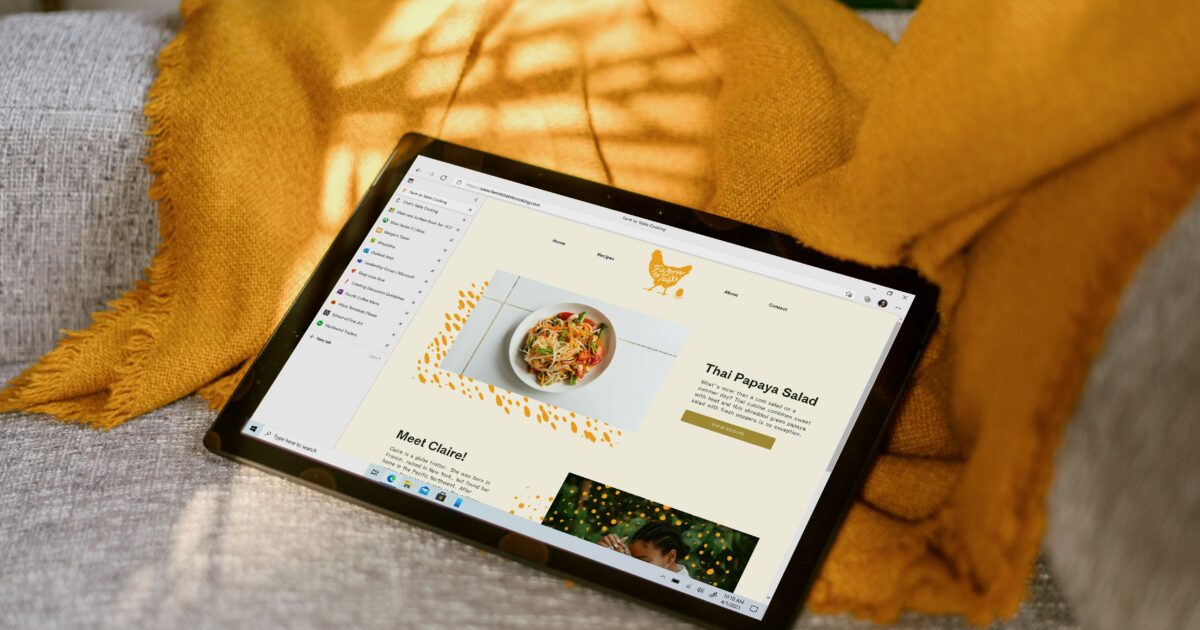
Fireタブレットを手放す前に、データの安全確保と最適な処分方法を知っておくことは重要です。
ここでは初期化から売却テクニック、リサイクル先の選び方まで、実践的な手順をわかりやすく説明いたします。
初期化とサインアウト
まずAmazonアカウントの登録解除を行ってください。
設定メニューからマイアカウントを表示し、端末の登録を解除する操作が必要です。
次に端末のサインアウトを確認し、可能な限りサインイン情報を削除してください。
端末の初期化は設定の端末オプションから実行できます。
初期化の前に写真や重要データは必ずバックアップしてください。
初期化が完了したら、再起動して初回設定画面が表示されるか確認なさってください。
個人データ完全消去
工場出荷状態へリセットするだけで多くの場合はデータが消えますが、不安な方は追加の対策をおすすめします。
高機密のデータがあった場合は、リセット前に端末内のデータを暗号化しておくと安全性が高まります。
microSDカードを使用していた場合は、端末から取り出して別途フォーマットしてください。
リセット後に初期設定画面で個人情報が残っていないか、実際に確認するのが確実です。
不要なログイン情報や連携サービスの解除を忘れますと、後で問題になる可能性があります。
買取業者比較
売却方法によって査定基準や手間、受け取り金額が変わりますので、複数を比較することが重要です。
以下の表は代表的な買取形態の特徴を簡潔にまとめたものです。
| 買取方法 | メリット | デメリット |
|---|---|---|
| 店頭買取 | 即日現金化 | 店舗間で価格差あり |
| 宅配買取 | 手間が少ない | 送料や査定時間が発生 |
| オンライン買取 | 査定が簡単 | 写真のみで価格が変動 |
| フリマ出品 | 高値が付きやすい | 個別対応が必要 |
査定に出す際はモデル名、ストレージ容量、端末の状態、付属品の有無を正直に伝えてください。
バッテリーの持ちやOSバージョンの情報があると、査定額が上がる可能性があります。
複数の業者で見積もりを取ると相場がつかめますので、面倒でも比較をおすすめします。
リサイクル申込先
売却が難しい古い端末や壊れた端末はリサイクルへ回すのが適切です。
市区町村の小型家電回収や、家電量販店のリサイクル窓口が利用できます。
メーカーや販売店が回収サービスを行っているケースもありますので、購入元のサイトを確認してください。
個人情報保護のため、回収前には必ず初期化とSDカードの抜き取りを済ませてください。
自治体の回収では家電リサイクル法に基づく処理がされるため、環境負荷を抑えられます。
中古出品のコツ
中古で売る場合は見栄えと信頼性が価格に直結します。
写真は明るい自然光で、前面・背面・側面・シリアルの写真を用意してください。
説明文には初期化済みであること、バッテリーの状態、付属品の有無を明確に記載してください。
- 端末モデル名とストレージ容量
- 動作確認済みの記載
- 付属品の一覧と状態
- 目立つ傷の写真
- 発送方法と送料負担
梱包は緩衝材をしっかり使い、配送トラブルを避けるために追跡ありの発送方法を選んでください。
信頼される出品者であることを示すために、過去の取引実績や評価を積極的に活用しましょう。
購入判断の最終チェック

購入前に最重要ポイントを短く整理します。
まず使用目的を明確にし、動画視聴、電子書籍、子供用など優先順位を決めてください。
次に処理性能、ストレージ容量、バッテリー持ちを実機レビューやベンチマークで比較すると失敗が減ります。
Fire OSの制約やアプリ互換性は使い勝手に直結しますので、必要なアプリが問題なく動くか事前に確認してください。
中古購入やセール品はコストパフォーマンスが魅力ですが、アップデート停止や初期不具合のリスクも考慮してください。
最後に上記項目をチェックリスト化して、優先度の高い条件が満たされていれば購入を検討するとよいでしょう。

